本文介绍VSCode的Remote x11插件的使用方法,在已经设置好公私钥且vscode能成功远程连接虚拟机的情况下进行,若还未成功远程连接请参考文章。
环境
- VMware虚拟机:ubuntu 20.04.6
- Windows主机:win10
步骤
- windows下安装Xming,下载地址
- 打开XLaunch,一直使用默认设置,最后一步选择No access control
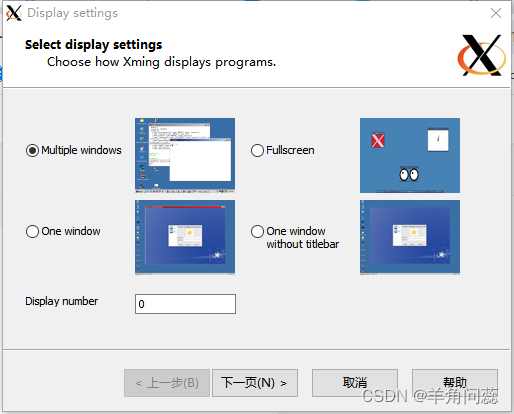
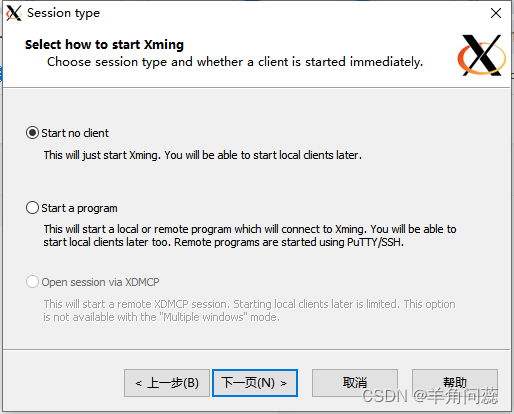
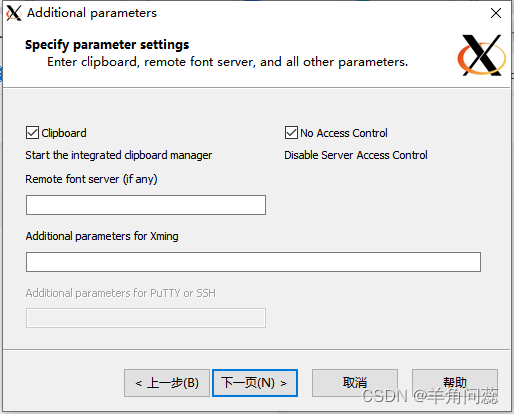
- 打开vscode,下载Remote X11和Remote X11(SSH)插件
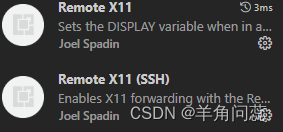
设置Remote X11(SSH),设置正确的私钥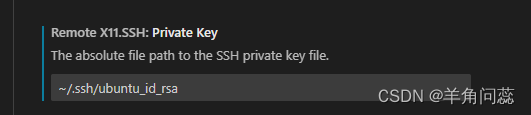
- 远程连接Linux,输入 echo $DISPLAY 会显示localhost:10.0,说明已成功转发DISPLAY,再输入 xclock 即可完成显示
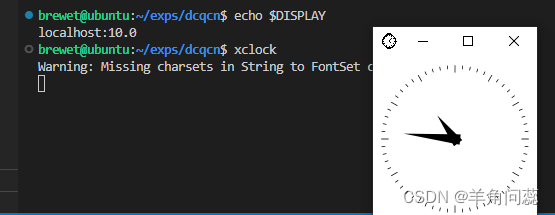
注意事项
- 必须同时安装Remote X11和Remote X11(SSH)插件,只安装一个是无法显示的,我之前因为这个错误折腾了一天。
- Remote x11插件和Remote ssh是两个插件,二者的连接是不相关的,Remote SSH在之前已设置好,可使用密钥也可使用密码连接,而本文介绍的Remote x11只能使用密钥连接,而且设置的密钥也不一定需要和Remote ssh设置相同,可以使用两对不同的密钥分别对应这两个插件。





















 521
521











 被折叠的 条评论
为什么被折叠?
被折叠的 条评论
为什么被折叠?








